Soru
Sorun: KB5011831'in Windows 10'a yüklenememesi nasıl düzeltilir?
Merhaba, KB5011831'i yüklemeye çalışıyorum ama boşuna. İşlem, yalnızca güncellemenin başarısız olduğunu iddia eden bir hata döndürmek için yüklemenin ortasında donuyor. Bu sorunu düzeltmek için yapılabilecek bir şey var mı? Sağlanan ipuçları için teşekkürler.
Çözülmüş Cevap
Windows, Microsoft tarafından bir hizmet olarak işletilmektedir; bu, işletim sistemini satın aldığınız sürece düzenli güncellemeler alacağınız anlamına gelir. Yamalardan bazıları kritik olabilir (genellikle ciddi bir hata veya güvenlik açığıyla ilgilidir)
[1] - Salı günü normal Yamadan gönderilirler[2] Çevrim.Bunların dışında Microsoft, Windows için toplu, özellik, güvenlik veya düzenli güncelleştirmeler gönderir. Bu güncellemelerin her biri, tanımlama amaçlı bir KB numarasına sahiptir. En son güncellemelerden biri olan KB5011831, Nisan 2022'nin sonlarında yayınlandı ve ne yazık ki bazı kullanıcılar çeşitli hatalar nedeniyle bunları alamayabiliyor.
Güncelleme isteğe bağlı olsa da, 26 hatayı düzeltmeyi amaçlıyor ve çok sayıda sistem iyileştirmesi içeriyor.[3] Düzeltilen sorunlar arasında oldukça ciddi bir sorun vardı. siyah ekran Uzak Masaüstü, OneDrive, Azure Active Directory, Haberler ve İlgi Alanları dahil olmak üzere çeşitli Windows bileşenleriyle ilgili kilitlenme ve sorunlar ile sistem önyükleme gecikmeleri. Bu nedenle, bu bileşenlerden herhangi biriyle sorun yaşıyorsanız, KB5011831 güncellemesini yüklemeniz önemle tavsiye edilir.
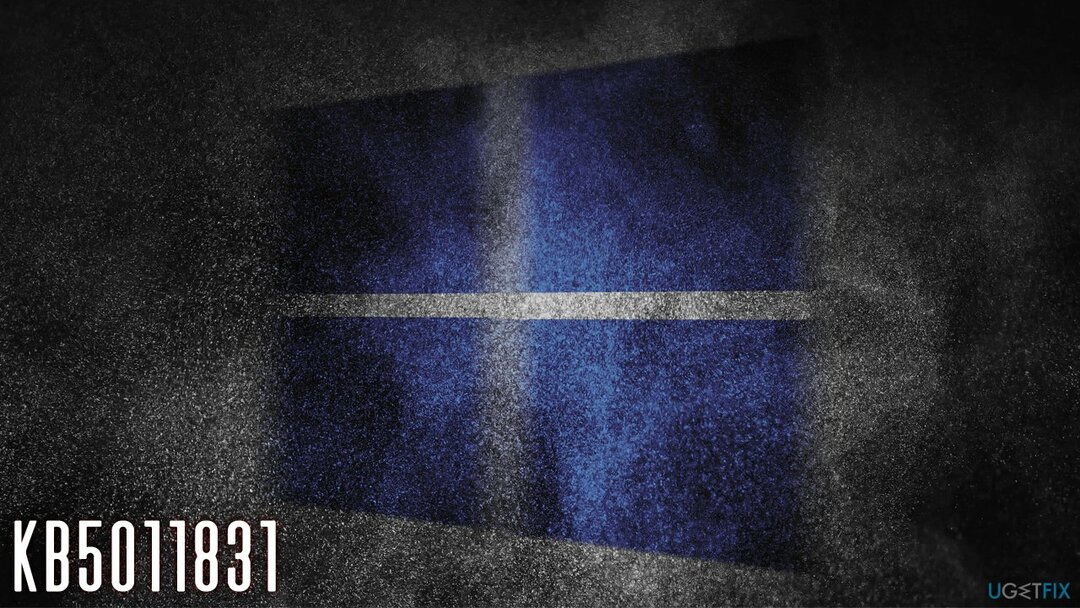
Belirtildiği gibi, KB5011831, güncelleme manuel veya otomatik olarak başlatıldığında, çeşitli durumlarda Windows'a yüklenemiyor. Ayrıca bazı durumlarda (örneğin, 0x800f0831), diğer durumlarda, güncelleme nedenine dair herhangi bir gösterge olmaksızın başarısız olabilir.
Aşağıda, güncellemenin doğru şekilde yüklenmesini engelleyen sorunları çözmenize yardımcı olacak birkaç çözüm sunacağız. Manuel çözümlere geçmeden önce, sorunu otomatik olarak çözmeyi denemenizi öneririz. yeniden görüntüMac Çamaşır Makinesi X9. Uygulama, kötü amaçlı yazılım kaynaklı sorunlar, Mavi Ekran çökmeleri, kayıt defteri bozulması ve daha fazlasıyla uğraşırken de faydalı olabilir.
Düzeltme 1. Windows Update sorun gidericisini çalıştırın
Hasarlı sistemi onarmak için lisanslı sürümünü satın almalısınız. yeniden görüntü yeniden görüntü.
Windows güncelleme yüklemesiyle ilgili sorunlarınız olduğunda, önce sorun gidericiyi çalıştırmalısınız. Sonunda sorunu çözmese de, sizi doğru yöne işaret edebilir.
- Tip sorun giderme Windows aramasında ve tuşuna basın Giriş
- Seçme Ek sorun gidericiler
- Windows Update seçeneğini tıklayın ve seçin Sorun gidericiyi çalıştırın

- Tarama bittiğinde önerilen düzeltmeleri uygulayın.
2. düzelt Sistem temizliği gerçekleştirin
Hasarlı sistemi onarmak için lisanslı sürümünü satın almalısınız. yeniden görüntü yeniden görüntü.
Günümüzde çoğu insanın bilgisayarlarında çok fazla alan olmasına rağmen, eski SSD'leri kullananlar çalışabilir. Windows 10 işletim sistemi dosyalarının 16 GB'a kadar alabileceği düşünüldüğünde, oldukça hızlı bir şekilde Uzay. Bu durumda, bir disk temizliği yapabilir ve eski Windows güncelleme önbelleklerini, geçici dosyaları ve benzerlerini kaldırabilirsiniz. Bu adımın, sorunlu Windows güncelleme önbellek dosyalarının çözülmesine yardımcı olacağını unutmayın.
- Tip Disk temizleme Windows aramasında ve tuşuna basın Giriş
- Ana sürücünüzü seçin – C: varsayılan olarak
- Pencerenin sol alt kısmındaki Sistem dosyalarını temizleyin
- Burada, silmek istediğiniz şeyi seçin - seçmenizi öneririz Windows Update Temizleme, Windows güncelleme günlük dosyaları, Geçici İnternet Dosyaları, Geri Dönüşüm Kutusu, ve Geçici dosyalar.
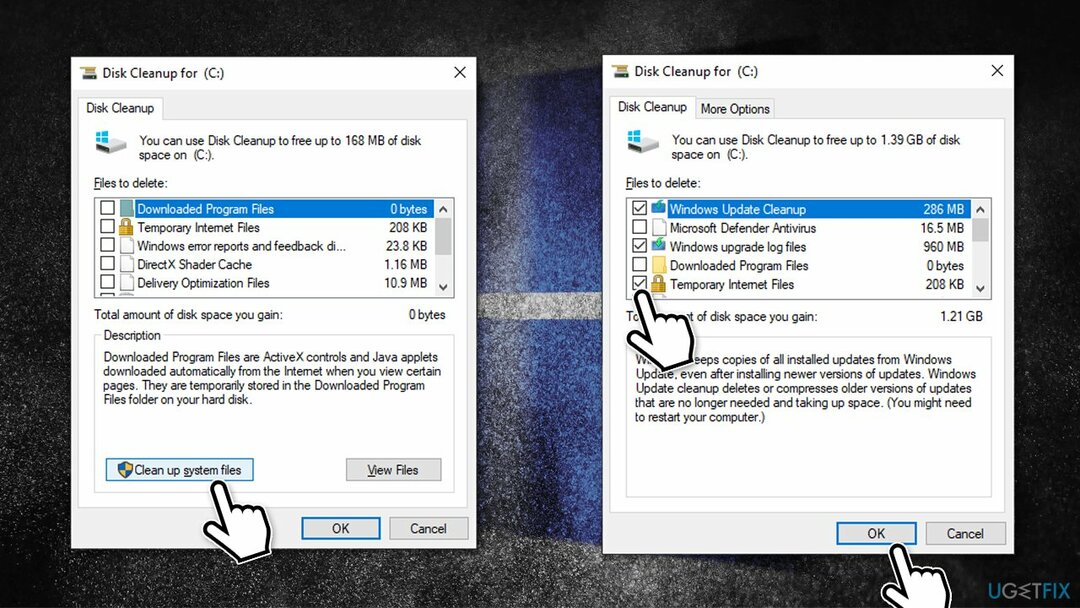
- Uygun seçenekler belirlendikten sonra, tıklayın. TAMAM.
Düzelt 3. Hasarlı sistem dosyalarını onarın
Hasarlı sistemi onarmak için lisanslı sürümünü satın almalısınız. yeniden görüntü yeniden görüntü.
Sistem dosyalarından bazıları bozuksa, en yeni güncellemeleri yükleyemeyebilirsiniz. Bunu ele almak için SFC ve DISM'yi yükseltilmiş Komut İstemi aracılığıyla çalıştırabilirsiniz.
- Tip cmd Windows aramasında
- sağ tıklayın Komut istemi ve seçin Yönetici olarak çalıştır
- Ne zaman Kullanıcı Hesabı Denetimi (UAC) görünür, tıklayın Evet
- tuşuna basarak aşağıdaki komut satırlarını kullanın. Giriş her seferinde:
sfc /scannow
DISM /Çevrimiçi /Temizleme-Görüntü /CheckHealth
DISM /Çevrimiçi /Temizleme-Görüntü /ScanHealth
DISM /Çevrimiçi /Temizleme-Görüntü /RestoreSağlık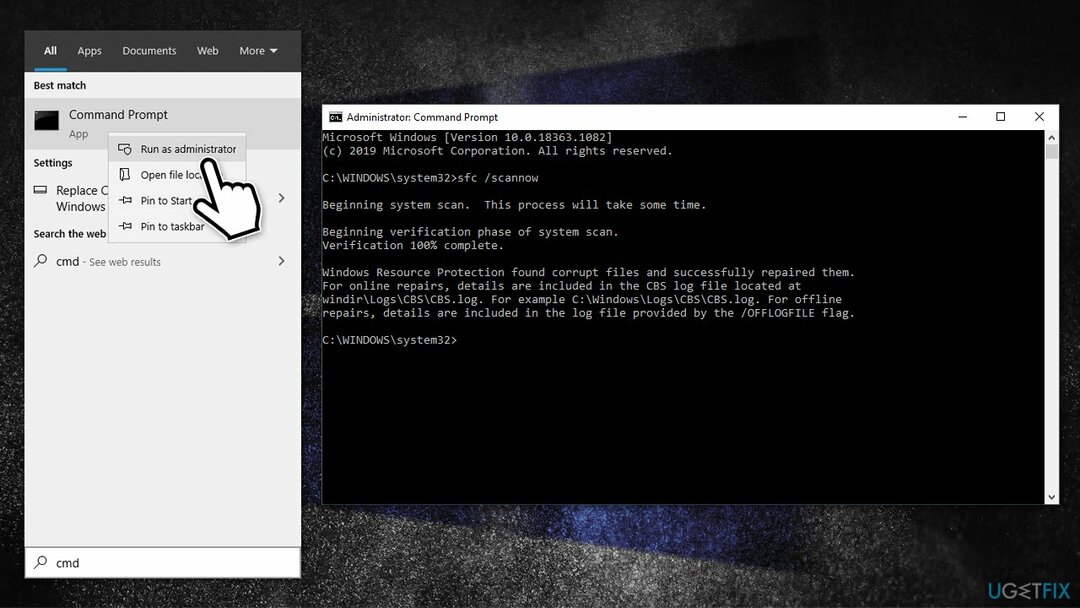
- Bir kez bittiğinde, yapmalısın tekrar başlat Bilgisayarınızı ve tekrar güncellemeyi deneyin.
Düzeltme 4. (Yeniden) ilgili hizmetleri başlatmak
Hasarlı sistemi onarmak için lisanslı sürümünü satın almalısınız. yeniden görüntü yeniden görüntü.
Başarılı bir güncelleme gerçekleştirmek için bazı hizmetlerin – özellikle BITS ve Windows Update – çalışıyor olması gerekir. Zaten çalışıyorlarsa, yeniden başlatmanızı öneririz; değilse - otomatik olarak başlayacak şekilde ayarlayın.
- Yazın Hizmetler Windows aramasında ve tuşuna basın Giriş
- bul Arka Plan Akıllı Aktarım Hizmeti (BITS)
- Zaten çalışıyorsa, sağ tıklayın ve seçin Tekrar başlat
- hizmet çalışmıyorsa, çift tıklayın, seçin Otomatik altında başlangıç türü açılır menüden
- Tıklamak Başlat, Uygula, ve TAMAM
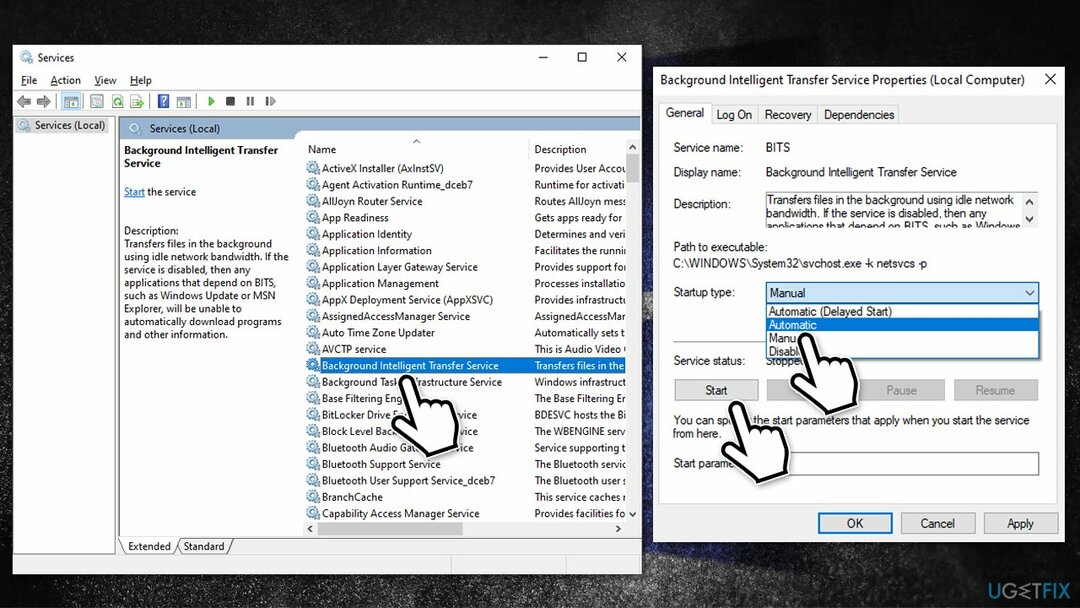
- (Yeniden) başlamak için aynı adımları kullanın Windows güncelleme hizmet.
5. düzelt Manuel olarak güncellemeyi düşünün
Hasarlı sistemi onarmak için lisanslı sürümünü satın almalısınız. yeniden görüntü yeniden görüntü.
Güncelleştirmeler Microsoft hizmeti aracılığıyla yüklenemezse, bunları Microsoft Update Kataloğu'ndan kendiniz yüklemeyi deneyebilirsiniz.
- yetkiliye git Microsoft Güncelleme Kataloğuİnternet sitesi
- Tip KB5011831 arama çubuğuna girin ve tıklayın Aramak
- Güncellemede birçok farklı versiyon bulacaksınız - sizin için uygun olanı bulmanız gerekiyor. bilgisayar özellikleri ve Windows sürümü (ev kullanıcısı olarak, Windows sunucu sürümlerini yoksay)
- sağ tıklayın Başlangıç ve seç sistem
- Altında Cihaz özellikleri, kontrol edin Sistem tipi bölüm: ya olmalı 64 bit veya 32 bit
- Aşağı kaydır Windows özellikleri ve kontrol edin sürüm bölüm
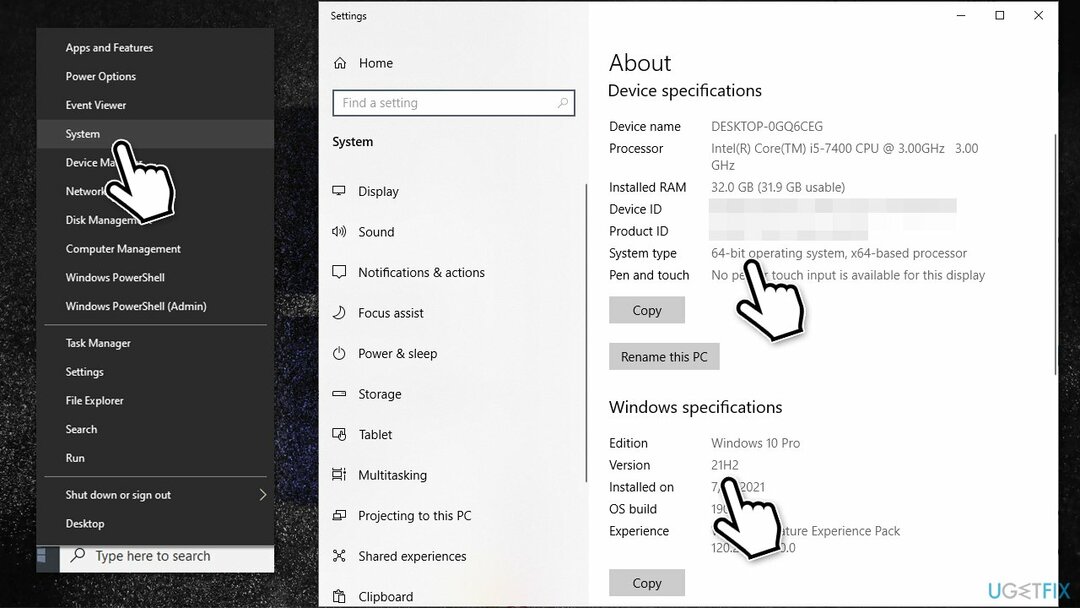
- Tüm bu bilgilerle cihazınız için doğru sürümü seçin
- geri dön Microsoft Güncelleme kataloğu, uygun sürümü indirin ve kurun
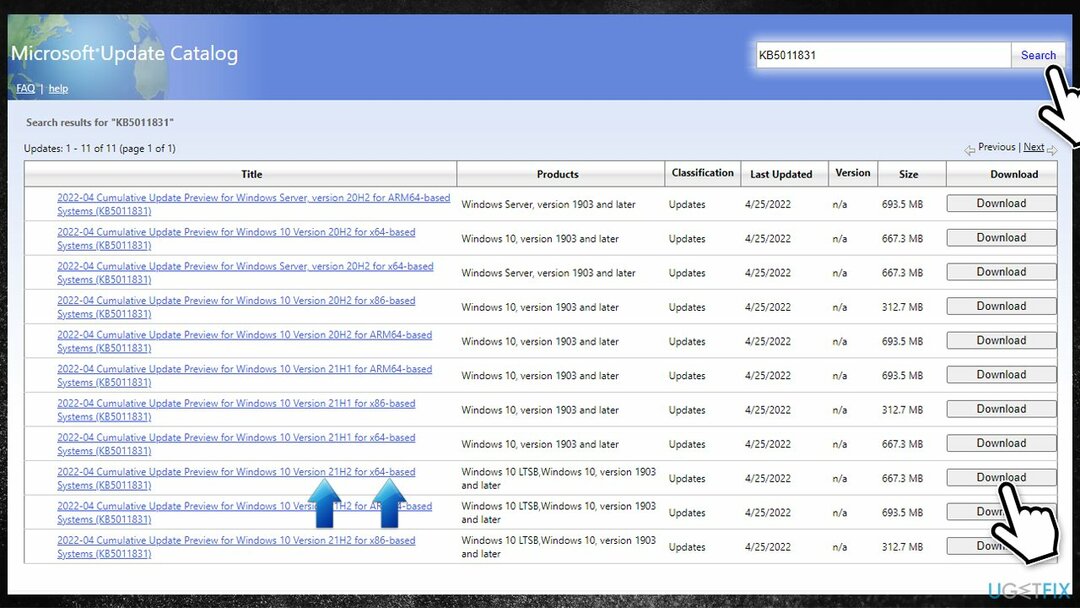
- Bir kez yapıldı, tekrar başlat senin bilgisayarın.
6. düzelt. Medya Oluşturma Aracını Kullanın
Hasarlı sistemi onarmak için lisanslı sürümünü satın almalısınız. yeniden görüntü yeniden görüntü.
Bu adıma geçmeden önce önlem olarak kişisel dosya yedeklemelerinizi yapmanızı öneririz. Endişelenmeyin - her şey yolunda olacak ve yükseltme yüklemesi sırasında bu seçeneği belirlediğiniz sürece verileriniz güvende olacak.
- İndirmek Medya Oluşturma Aracı itibaren resmi Microsoft Web Sitesi
- Yükleyiciyi başlatın ve şartları kabul edin
- Seçmek Bu bilgisayarı şimdi yükseltin ve tıklayın Sonraki
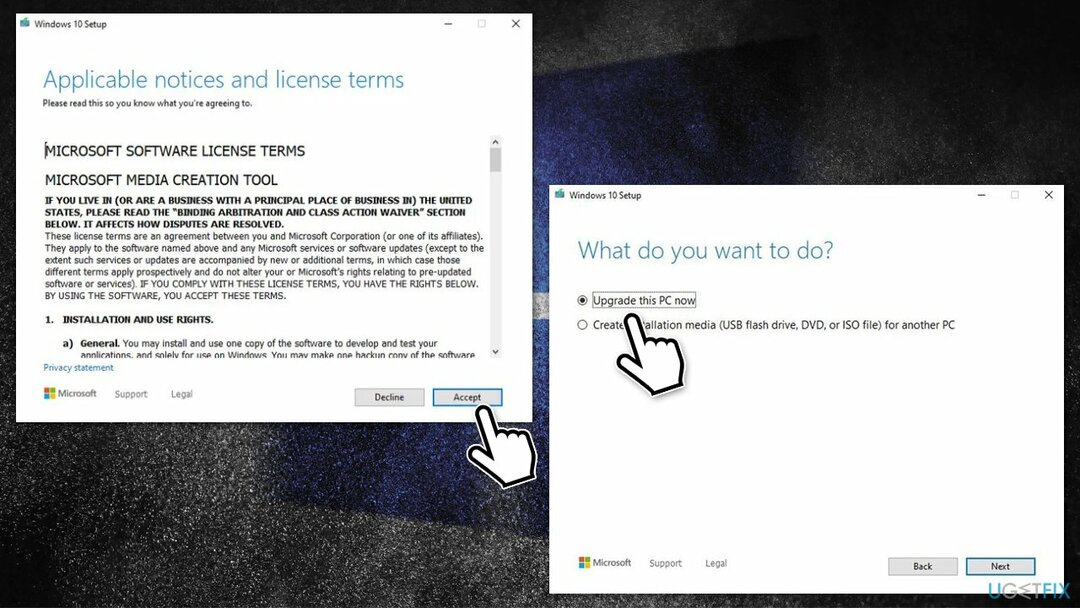
- Windows gerekli tüm dosyaları indirene kadar bekleyin
- İçin kabul şartlar bir kez daha ve seçimlerinizden memnun olduğunuzdan emin olun
- Tıklamak Düzenlemek ve kurulumu tamamlamak için ekrandaki talimatlarla devam edin.
Hatalarınızı otomatik olarak onarın
ugetfix.com ekibi, kullanıcıların hatalarını ortadan kaldırmak için en iyi çözümleri bulmalarına yardımcı olmak için elinden gelenin en iyisini yapmaya çalışıyor. Manuel onarım teknikleriyle uğraşmak istemiyorsanız, lütfen otomatik yazılımı kullanın. Önerilen tüm ürünler profesyonellerimiz tarafından test edilmiş ve onaylanmıştır. Hatanızı düzeltmek için kullanabileceğiniz araçlar aşağıda listelenmiştir:
Teklif
şimdi yap!
Düzeltmeyi İndirMutluluk
Garanti
şimdi yap!
Düzeltmeyi İndirMutluluk
Garanti
Hatanızı Reimage kullanarak düzeltemediyseniz, yardım için destek ekibimize ulaşın. Lütfen sorununuz hakkında bilmemiz gerektiğini düşündüğünüz tüm detayları bize bildirin.
Bu patentli onarım işlemi, kullanıcının bilgisayarındaki herhangi bir hasarlı veya eksik dosyayı değiştirebilen 25 milyon bileşenden oluşan bir veritabanı kullanır.
Hasarlı sistemi onarmak için lisanslı sürümünü satın almalısınız. yeniden görüntü kötü amaçlı yazılım temizleme aracı.

Özel İnternet Erişimi İnternet Servis Sağlayıcınızı engelleyebilecek bir VPN'dir, devlet, ve üçüncü şahısların çevrimiçi takibinizi engellemesine ve tamamen anonim kalmanıza izin verir. Yazılım, torrent ve akış için özel sunucular sağlayarak optimum performans sağlar ve sizi yavaşlatmaz. Ayrıca coğrafi kısıtlamaları atlayabilir ve Netflix, BBC, Disney+ ve diğer popüler yayın hizmetleri gibi hizmetleri nerede olursanız olun sınırlama olmaksızın görüntüleyebilirsiniz.
Kötü amaçlı yazılım saldırıları, özellikle fidye yazılımları, resimleriniz, videolarınız, işiniz veya okul dosyalarınız için açık ara en büyük tehlikedir. Siber suçlular verileri kilitlemek için sağlam bir şifreleme algoritması kullandığından, bitcoin olarak bir fidye ödenene kadar artık kullanılamaz. Bilgisayar korsanlarına ödeme yapmak yerine, önce alternatif kullanmayı denemelisiniz. iyileşmek kaybolan verilerin en azından bir kısmını geri almanıza yardımcı olabilecek yöntemler. Aksi takdirde, dosyalarla birlikte paranızı da kaybedebilirsiniz. Şifrelenmiş dosyaların en azından bir kısmını geri yükleyebilecek en iyi araçlardan biri – Veri Kurtarma Uzmanı.